Tổng hợp cách chặn quảng cáo trên Messenger Facebook đơn giản
.jpg) by
Đình Mạnh
by
Đình Mạnh
Những quảng cáo trên Messenger Facebook không chỉ làm gián đoạn cuộc trò chuyện của bạn mà còn có thể khiến bạn cảm thấy khó chịu và mất tập trung. Tuy nhiên, Facebook cung cấp cho người dùng nhiều phương pháp để chặn quảng cáo hiệu quả. Bài viết này, Vpage sẽ tổng hợp cách chặn quảng cáo trên Messenger Facebook đơn giản để giúp bạn kiểm soát và giảm thiểu sự xuất hiện của quảng cáo trên Messenger.

Nội dung chính hide
1. Có những loại quảng cáo gì trên Messenger Facebook
2. Tổng hợp cách chặn quảng cáo trên Messenger Facebook đơn giản
2.1. Cách chặn quảng cáo trên Messenger thông qua cài đặt tùy chọn quảng cáo
2.2. Cách chặn quảng cáo trên Messenger thông qua xóa bỏ một số ứng dụng
2.3. Cách chặn quảng cáo trên Messenger thông qua chặn quyền sử dụng dữ liệu
3. Một số lưu ý khi chặn quảng cáo trên Messenger Facebook
4. Trải nghiệm tính năng chạy ads tối ưu tệp rác - Chạy ads Facebook catalog
1. Có những loại quảng cáo gì trên Messenger Facebook
Quảng cáo trên Messenger Facebook là hình thức quảng cáo tin nhắn độc đáo và hiệu quả, cho phép doanh nghiệp tiếp cận khách hàng trực tiếp thông qua ứng dụng Messenger. Đây là phương thức quảng cáo khác biệt so với các loại quảng cáo truyền thống xuất hiện trên News Feed, mà thay vào đó, quảng cáo Messenger đưa khách hàng tiềm năng vào cuộc trò chuyện tương tác và cá nhân hóa với doanh nghiệp ngay lập tức.
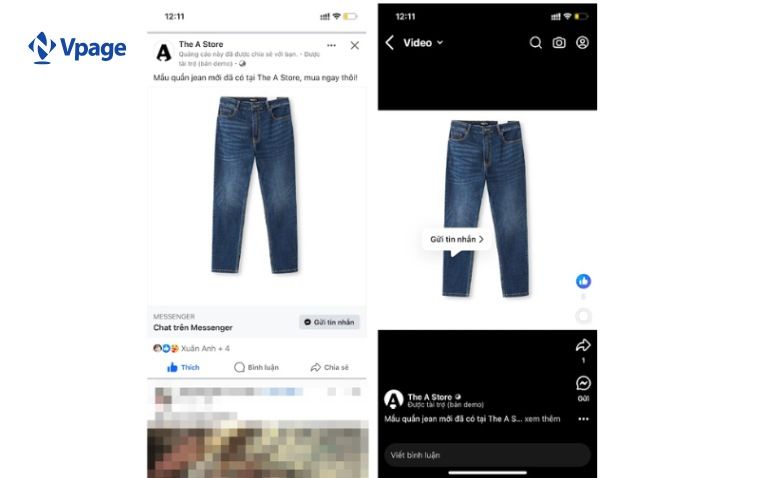
Hiện tại, có hai loại quảng cáo chính trên Messenger:
Quảng cáo Click-to-Messenger: Loại quảng cáo này thường xuất hiện trên News Feed, Instagram hoặc Stories. Khi người dùng nhấp vào quảng cáo, họ sẽ được tự động chuyển hướng đến ứng dụng Messenger. Tin nhắn đã được lập trình sẵn sẽ gửi đến họ từ doanh nghiệp chạy quảng cáo. Đây là trải nghiệm người dùng mượt mà, khuyến khích người tiêu dùng tương tác ngay lập tức với doanh nghiệp họ quan tâm, tăng khả năng chuyển đổi.
Quảng cáo Sponsored Messages: Đây là loại quảng cáo xuất hiện trực tiếp trong hộp thư Messenger của người dùng. Khác với hình thức quảng cáo Click-to-Messenger, quảng cáo Sponsored Message cho phép doanh nghiệp gửi tin nhắn trực tiếp đến khách hàng mà không cần khách hàng phải nhấp vào bất kỳ quảng cáo nào. Sponsored Message tăng sự hiện diện của thương hiệu và tạo ra cơ hội tương tác ngay lập tức. Sponsored Message thường khiến cho khách hàng cảm thấy được quan tâm hơn.
Ngoài việc hạn chế quảng cáo hiển thị, bạn cũng nên xóa trang quảng cáo trên Facebook để tránh bị làm phiền lâu dài.
2. Tổng hợp cách chặn quảng cáo trên Messenger Facebook đơn giản
2.1. Cách chặn quảng cáo trên Messenger thông qua cài đặt tùy chọn quảng cáo
Bị làm phiền bởi các quảng cáo không mong muốn trên Messenger có thể khiến trải nghiệm sử dụng ứng dụng trở nên khó chịu. Tuy nhiên, bạn hoàn toàn có thể kiểm soát điều này thông qua việc điều chỉnh các cài đặt quảng cáo của mình.
Bước 1: Cập nhật Messenger lên phiên bản mới nhất
Để đảm bảo rằng bạn có thể truy cập tất cả các tính năng mới nhất và các tùy chọn tùy chỉnh, việc cập nhật ứng dụng Messenger là rất quan trọng. Bạn vào CH Play (đối với thiết bị Android) hoặc App Store (đối với thiết bị iOS) để tìm kiếm từ khóa "Messenger" trong thanh tìm kiếm. Nếu có phiên bản mới, bấm vào nút "Cập nhật" để tải về và cài đặt phiên bản mới nhất.
Bước 2: Sau khi cập nhật Messenger, bạn cần điều chỉnh cài đặt quảng cáo thông qua ứng dụng Facebook. Mở ứng dụng Facebook và nhấn vào biểu tượng Menu (hình ba gạch ngang hoặc có hình đại diện của bạn) ở góc phải màn hình.
Cuộn xuống và chọn "Cài đặt & quyền riêng tư", bấm vào "Xem thêm trong Trung tâm tài khoản" để truy cập vào các tùy chọn liên quan đến quyền riêng tư và quảng cáo.

Bước 3: Kéo xuống và chọn "Tùy chọn quảng cáo" để quản lý cách thức hiển thị quảng cáo trên Facebook và Messenger.
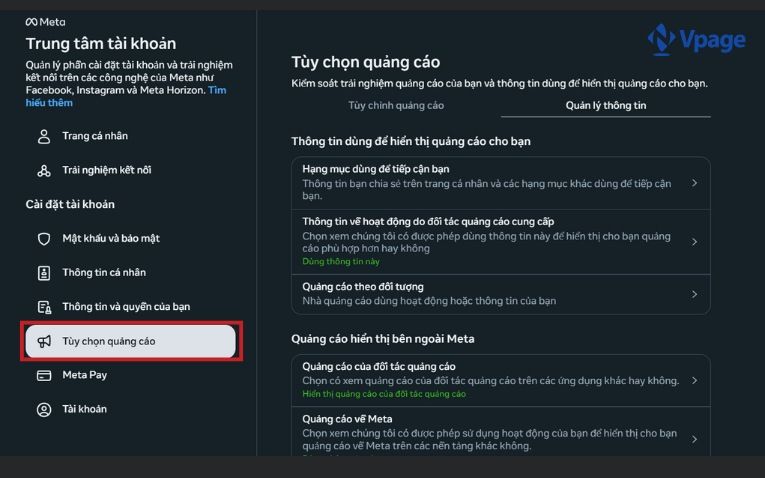
Trường hợp 1: Ẩn những nhà quảng cáo bạn đã nhìn thấy
Chọn Nhà quảng cáo bạn đã từng xem quảng cáo. Trong danh sách các nhà quảng cáo, tìm kiếm các nhà quảng cáo mà bạn không muốn thấy quảng cáo nữa. Bấm vào tùy chọn "Ẩn quảng cáo" bên cạnh nhà quảng cáo mà bạn muốn ẩn.
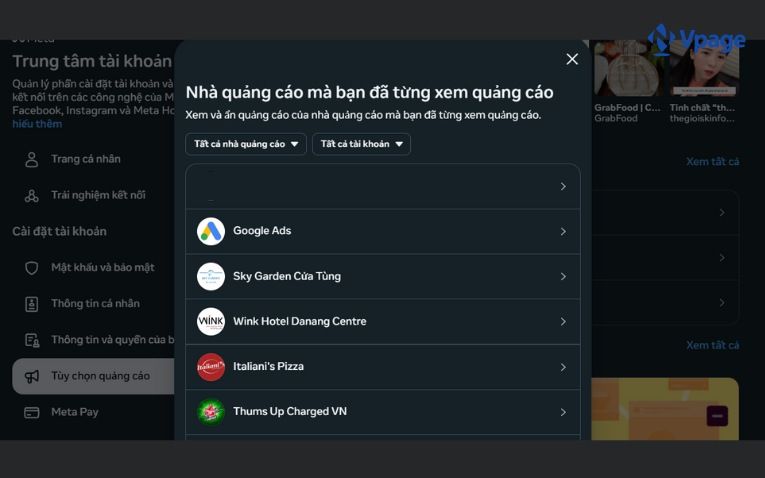
Trường hợp 2: Ẩn bớt những chủ đề quảng cáo
Ngoài việc chặn các nhà quảng cáo cụ thể, bạn cũng có thể tùy chỉnh các chủ đề quảng cáo mà bạn không muốn nhìn thấy. Chọn "Chủ đề quảng cáo" trong phần tùy chọn quảng cáo.
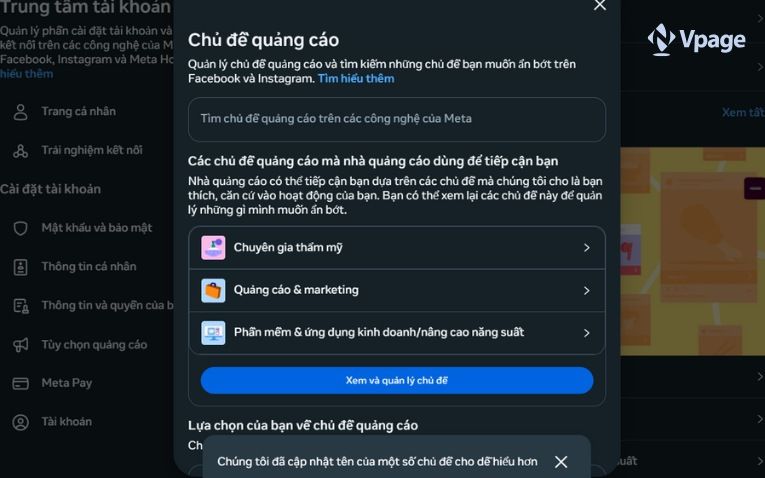
Bạn sẽ thấy danh sách các chủ đề khác nhau liên quan đến quảng cáo, chẳng hạn như thời trang, du lịch, công nghệ, v.v. Chọn chủ đề mà bạn muốn ẩn quảng cáo và nhấn vào nó.
Chọn "Ẩn bớt" để ngăn chặn quảng cáo liên quan đến chủ đề đó xuất hiện trên Messenger.
Để tránh quảng cáo gửi qua tin nhắn, bạn có thể chặn hoặc bỏ chặn tin nhắn trên Messenger chỉ với vài thao tác đơn giản.
2.2. Cách chặn quảng cáo trên Messenger thông qua xóa bỏ một số ứng dụng
Khi kết nối các ứng dụng và trang web với tài khoản Facebook là một trong những nguyên nhân khiến bạn thường xuyên nhận được những quảng cáo hiển thị không mong muốn trên cả Facebook và Messenger.
Các ứng dụng và trang web này có thể sử dụng thông tin cá nhân và sở thích của bạn để tạo ra những quảng cáo được nhắm mục tiêu, gây khó chịu cho bạn khi những quảng cáo này xuất hiện thường xuyên trên các nền tảng của Facebook. Để cải thiện trải nghiệm người dùng và giảm bớt tần suất quảng cáo, bạn có thể thực hiện việc xóa bỏ một số ứng dụng đã liên kết.
Bước 1: Mở ứng dụng Facebook trên thiết bị di động, chọn Menu (3 gạch ngang) => chọn Cài đặt & quyền riêng tư => chọn Cài đặt => Kéo xuống chọn Ứng dụng và trang web.
Bước 2: Chọn ứng dụng bạn muốn gỡ => chọn Xóa để các ứng dụng và trang web không còn sử dụng.
Gỡ ứng dụng liên kết Messenger
2.3. Cách chặn quảng cáo trên Messenger thông qua chặn quyền sử dụng dữ liệu
Trên nền tảng Facebook, các quảng cáo mà bạn nhìn thấy thường dựa trên thông tin cá nhân và hành vi trực tuyến của bạn. Vậy nên khi chặn quyền sử dụng dữ liệu có thể giúp bạn kiểm soát những quảng cáo mà bạn nhận được, trong đó bao gồm cả quảng cáo trên Messenger.
Bước 1: Vào Facebook, chọn Menu (biểu tượng 3 gạch) ở góc dưới bên phải màn hình. Chọn “Cài đặt & quyền riêng tư” sau đó nhấn vào "Xem thêm trong Trung tâm tài khoản"
Bước 2: Bấm chọn “Tùy chọn quảng cáo”, rồi click vào “Quản lý thông tin”.
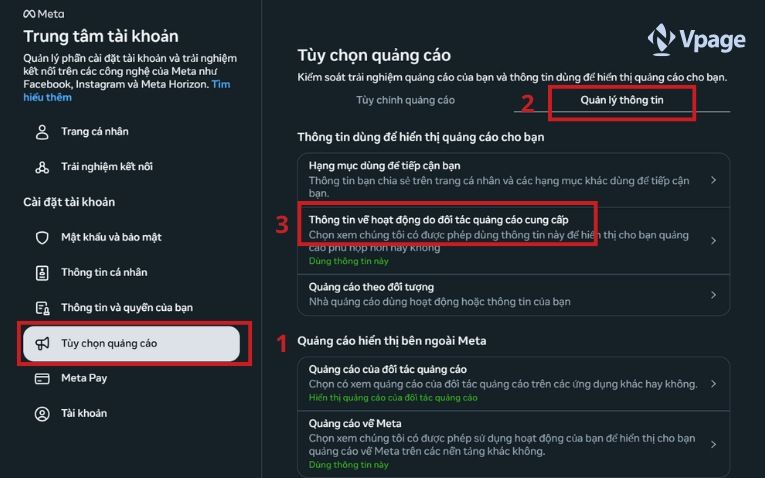
Bước 3: Lướt xuống và nhấn vào “Thông tin về hoạt động do đối tác quảng cáo cung cấp” rồi chọn Xem lại cài đặt. Lúc này bạn chọn mục “Không, không dùng thông tin này để hiển thị cho tôi quảng cáo phù hợp hơn” rồi nhấn “Xác nhận”.
3. Một số lưu ý khi chặn quảng cáo trên Messenger Facebook
Khi bạn thực hiện việc chặn quảng cáo trên Messenger, cần lưu ý rằng:
- Không thể loại bỏ hoàn toàn quảng cáo: Hình thức chặn quảng cáo không thể hạn chế tất cả các quảng cáo trên Messenger. Một số quảng cáo vẫn có khả năng xuất hiện, bao gồm quảng cáo trong Tin nhắn Stories hoặc những quảng cáo được nhắm mục tiêu theo cách rất chính
xác. - Các thay đổi về tính năng và chính sách: Facebook và Messenger liên tục cập nhật và cải tiến các tính năng cũng như chính sách của họ. Do đó, các phương pháp chặn quảng cáo có thể thay đổi theo thời gian, và bạn cần theo dõi để cập nhật những cách thức mới nhất.

Việc chặn quảng cáo trên Messenger mang lại cho người dùng nhiều lợi ích:
- Giảm thiểu gián đoạn: Quảng cáo có thể xuất hiện bất ngờ, gây khó chịu khi bạn đang nhắn tin với bạn bè hoặc làm việc. Sau khi chặn quảng cáo, bạn có thể tận hưởng trải nghiệm sử dụng Messenger mà không bị quấy rối.
- Bảo vệ khỏi rác và nội dung độc hại: Một số quảng cáo có thể là tin nhắn rác, lừa đảo hoặc chứa nội dung không an toàn. Chặn các quảng cáo này giúp bạn bảo vệ bản thân khỏi những rủi ro tiềm ẩn trên không gian mạng.
- Giảm thiểu việc theo dõi: Các nhà quảng cáo có thể thu thập dữ liệu cá nhân của bạn để nhắm mục tiêu quảng cáo. Việc chặn quảng cáo giúp hạn chế nó, bảo vệ quyền riêng tư của bạn và tránh bị thu thập thông tin cá nhân.
- Hạn chế tiếp xúc với quảng cáo nhắm mục tiêu: Các quảng cáo thường liên quan đến sở thích cá nhân hoặc lịch sử mua sắm của người dùng. Chặn quảng cáo sẽ giúp bạn giảm thiểu sự tiếp xúc với các quảng cáo mà bạn không muốn.
- Tiết kiệm pin cho thiết bị: Quảng cáo, đặc biệt là những quảng cáo có hình ảnh động hoặc video, có thể tiêu tốn nhiều pin. Khi chặn quảng cáo, bạn có thể tiết kiệm pin và kéo dài thời gian sử dụng cho thiết bị của mình.
Với những lưu ý này, bạn có thể có cái nhìn tổng quát hơn về hiệu quả và cách thức chặn quảng cáo trên Messenger Facebook cũng như những lợi ích mà việc này mang lại cho trải nghiệm sử dụng của bạn.
Nếu bạn thường xuyên nhận spam quảng cáo qua Messenger, hãy tham khảo cách tự động xóa hội thoại spam trên Messenger để giữ hộp thư luôn sạch sẽ.
4. Trải nghiệm tính năng chạy ads tối ưu tệp rác - Chạy ads Facebook catalog
Quảng cáo Facebook Catalog là công cụ giúp các doanh nghiệp quảng bá sản phẩm của họ một cách hiệu quả thông qua việc hiển thị các sản phẩm trực tiếp trong quảng cáo. Tính năng này cho phép các chủ shop tạo ra danh mục sản phẩm linh hoạt, tối ưu khả năng tiếp cận khách hàng và tăng tỷ lệ chuyển đổi.
Chạy quảng cáo tối ưu cho tệp rác
Tệp rác, hay còn gọi là tệp khách hàng không mong muốn, là một thách thức lớn khi chạy quảng cáo. Tuy nhiên, với tính năng chạy quảng cáo Facebook Catalog, bạn có thể tối ưu hóa chiến dịch quảng cáo để giảm thiểu tác động của tệp rác.
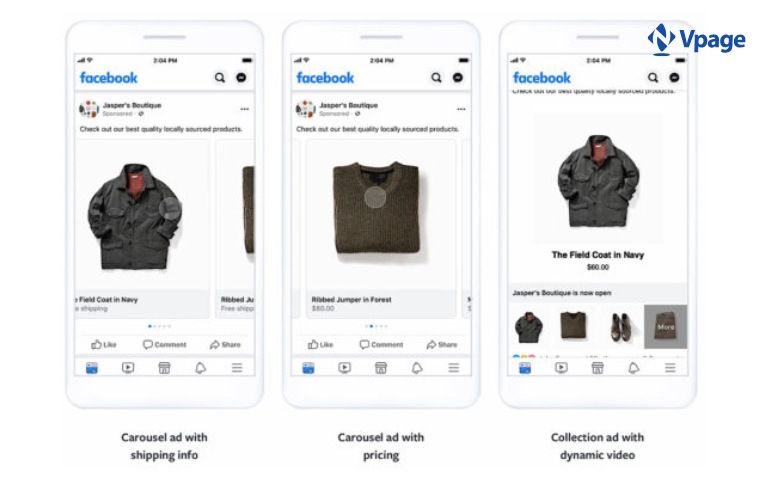
Bước 1: Tạo và quản lý danh mục sản phẩm
Bắt đầu bằng việc tạo danh mục sản phẩm trong Trình quản lý doanh nghiệp của Facebook. Bạn có thể tải lên file CSV hoặc tích hợp trực tiếp với kho hàng của mình. Phân loại các sản phẩm trong danh mục của bạn để dễ dàng quản lý và tối ưu hóa quảng cáo sau này.
Bước 2: Chạy quảng cáo sản phẩm
- Chọn mục tiêu quảng cáo: Khi tạo chiến dịch quảng cáo, bạn chọn mục tiêu phù hợp với chiến dịch, chẳng hạn như tăng lưu lượng truy cập, tăng chuyển đổi hoặc tăng lượng mua hàng.
- Sử dụng định dạng quảng cáo động: Lợi ích của Facebook Catalog là khả năng tự động hiển thị sản phẩm cho đúng đối tượng. Sử dụng định dạng quảng cáo động để hiển thị các sản phẩm liên quan đến các hành vi và sở thích của khách hàng.
Bước 3: Tối ưu hóa đối tượng mục tiêu
- Tạo đối tượng tùy chỉnh: Tạo đối tượng tùy chỉnh từ các danh sách khách hàng hiện có, nhưng loại bỏ những khách hàng không tương tác hoặc có hành vi tiêu cực để tăng cường hiệu suất quảng cáo và giảm thiểu tác động từ tệp rác.
- Sử dụng phân khúc: Phân khúc khách hàng dựa trên hành vi mua sắm, sở thích, độ tuổi và mối quan tâm của họ. Phân khúc chạy quảng cáo nhắm đến những người có khả năng mua hàng cao nhất.
Bước 4: Theo dõi và điều chỉnh hiệu suất
- Phân tích chiến dịch: Sử dụng công cụ phân tích của Facebook để theo dõi hiệu suất quảng cáo thường cuyên. Chú ý đến các chỉ số như tỷ lệ nhấp chuột (CTR), tỷ lệ chuyển đổi và chi phí mỗi chuyển đổi.
- Điều chỉnh quảng cáo: Dựa trên dữ liệu phân tích, chúng ta cần điều chỉnh quảng cáo để tối ưu hiệu suất. Bạn có thể thay đổi hình ảnh, nội dung quảng cáo, đối tượng mục tiêu nếu cần thiết.
Bước 5: Tăng cường kết nối và phát triển danh sách
- Khuyến khích tương tác: Tạo các chương trình khuyến mãi hoặc ưu đãi đặc biệt để khuyến khích người tiêu dùng tương tác với quảng cáo sản phẩm của bạn.
- Phát triển danh sách khách hàng: Liên tục phát triển danh sách khách hàng và loại bỏ những tệp không tương tác để đảm bảo bạn chỉ chạy quảng cáo cho những người có khả năng mua cao.
Vpage đã tổng hợp cách chặn quảng cáo trên Messenger Facebook đơn giản. Việc chặn quảng cáo trên Messenger không chỉ giúp bạn tận hưởng trải nghiệm sử dụng tốt hơn mà còn bảo vệ quyền riêng tư cá nhân của bạn trước những thông tin không mong muốn. Qua những hướng dẫn đơn giản mà Vpage đã chia sẻ, hy vọng bạn có thể dễ dàng thực hiện và tùy biến trải nghiệm của mình trên nền tảng Messenger.


.jpg)
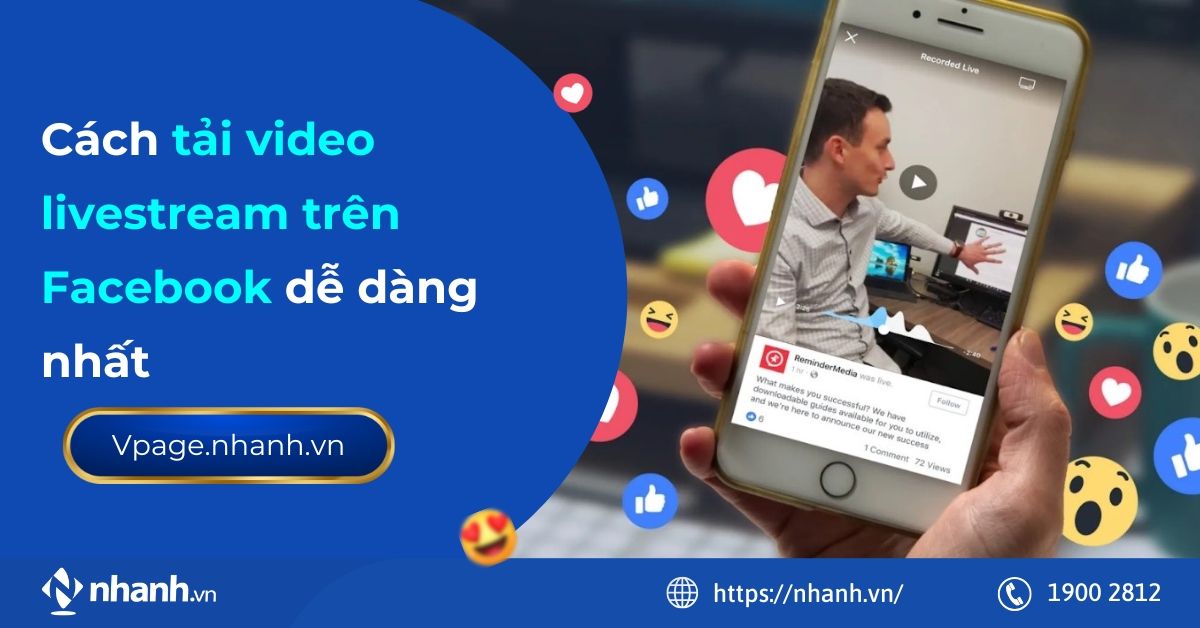
.jpg)
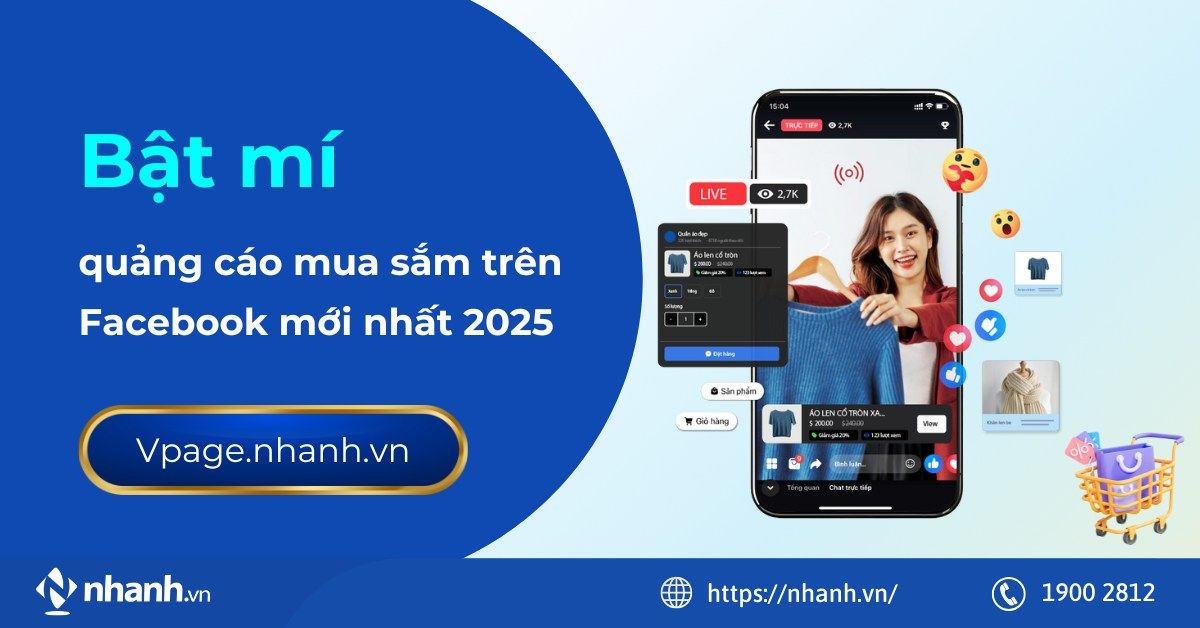
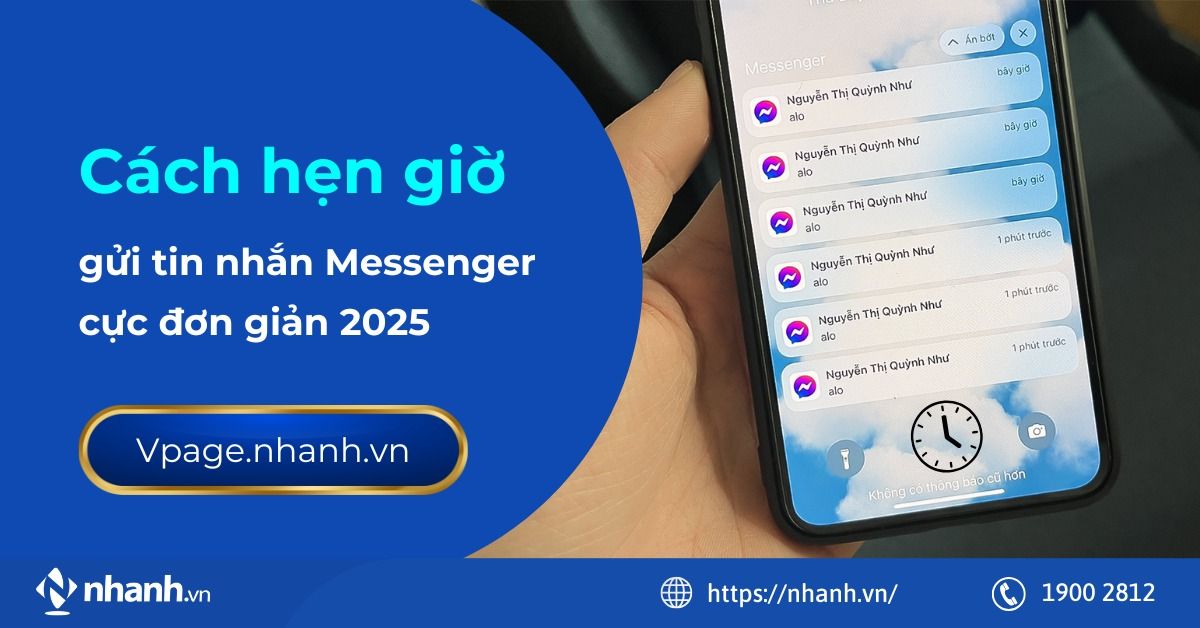
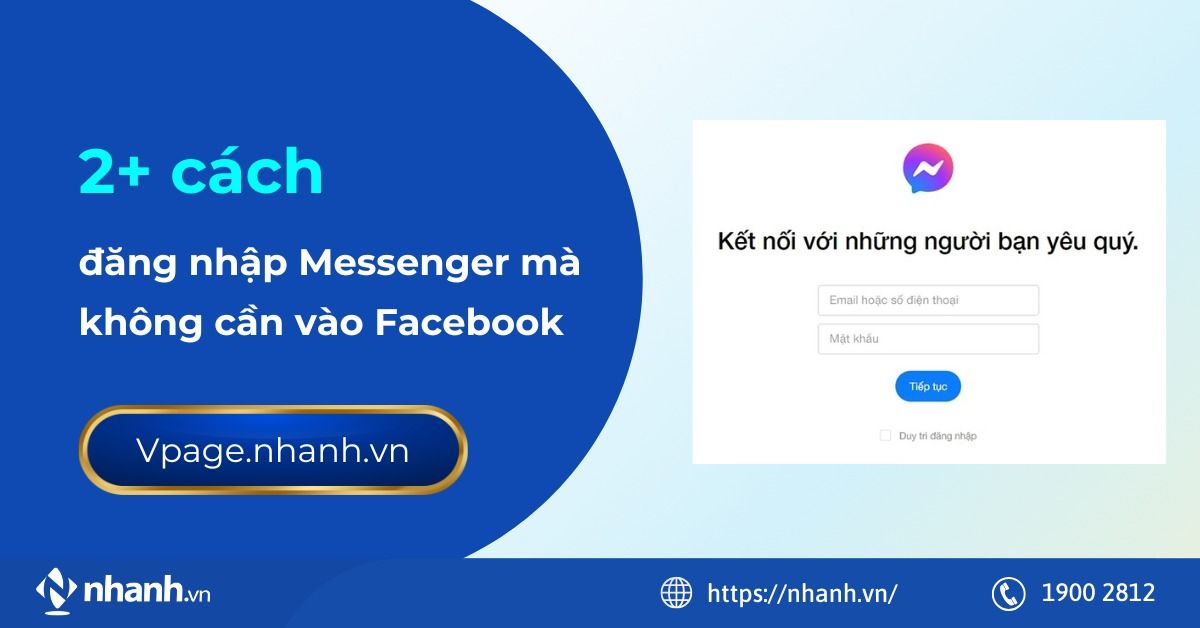
.jpg)







